วิธีการใช้รหัสผ่านป้องกันไฟล์ Outlook PST
หากคุณใช้คอมพิวเตอร์ร่วมกันโดยไม่แยกบัญชีผู้ใช้คุณไม่ต้องการให้ผู้ใช้รายอื่นดูอีเมลส่วนตัวของคุณ นี่คือวิธีการใช้รหัสผ่านเพื่อป้องกันไฟล์โฟลเดอร์ส่วนบุคคล (.pst) ใน Outlook 2003, 2007 และ 2010
ใน Outlook 2010 คลิกแท็บไฟล์จากนั้นการตั้งค่าบัญชี

ถัดไปคลิกที่แท็บไฟล์ข้อมูล จากนั้นไฮไลต์บัญชีที่คุณต้องการป้องกัน คลิกการตั้งค่า
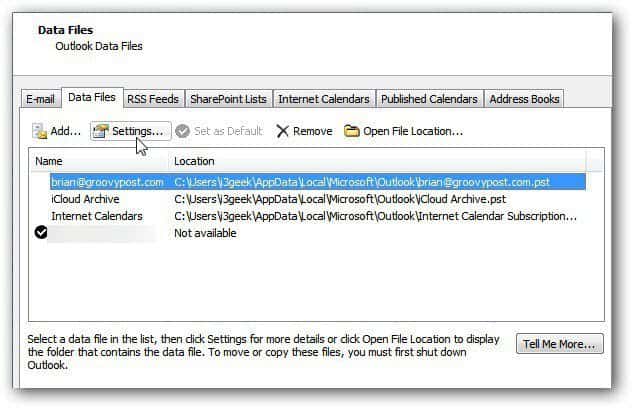
หน้าจอไฟล์ข้อมูล Outlook จะเปิดขึ้น คลิกเปลี่ยนรหัสผ่าน
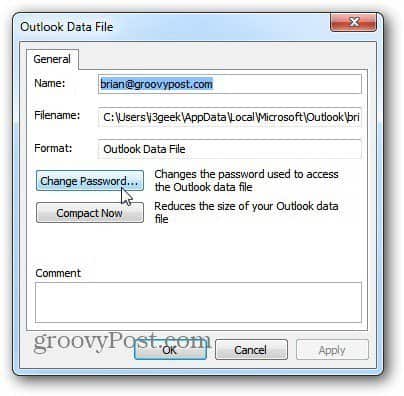
ตอนนี้พิมพ์รหัสผ่านที่คาดเดายากสองครั้ง สามารถมีความยาวสูงสุด 15 อักขระและมีสัญลักษณ์และตัวเลข เนื่องจากนี่เป็นคอมพิวเตอร์ที่แชร์ อย่า ตรวจสอบตัวเลือกเพื่อบันทึกรหัสผ่าน คลิกตกลงและปิดหน้าจอที่เหลืออยู่ที่เปิดอยู่
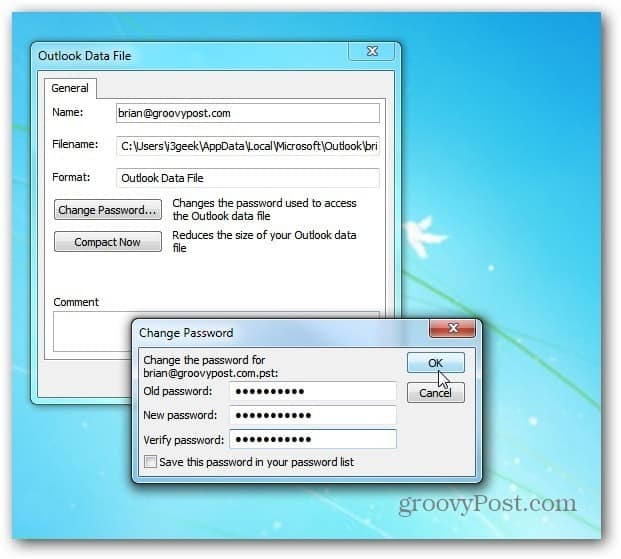
รีสตาร์ท Outlook และคุณจะต้องป้อนรหัสผ่านที่คุณเพิ่งสร้างขึ้นเพื่อใช้บัญชีนั้น
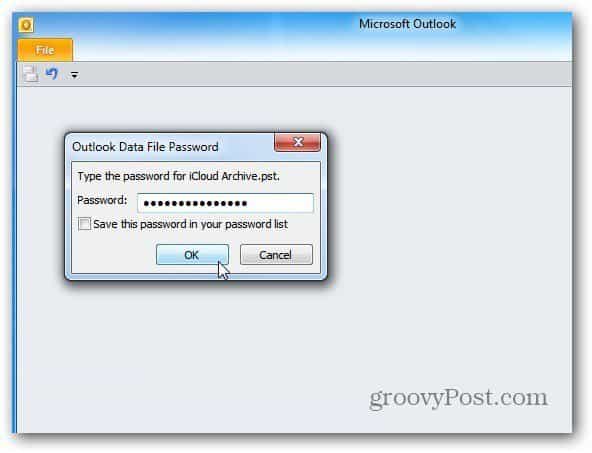
หากผู้ใช้คลิกยกเลิก Outlook จะเปิดขึ้น แต่ผู้ใช้จะไม่สามารถเข้าถึงบัญชีที่คุณป้องกันได้โดยไม่ต้องใช้รหัสผ่าน
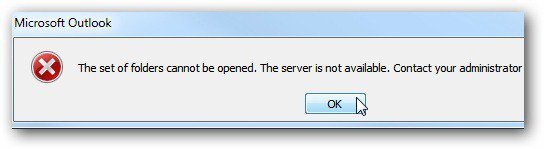
คุณสามารถทำได้ใน Outlook 2003 และ 2007 เช่นกัน หากต้องการไปยังไฟล์ข้อมูล Outlook ให้ไปที่ ไฟล์ >> การจัดการไฟล์ข้อมูล.
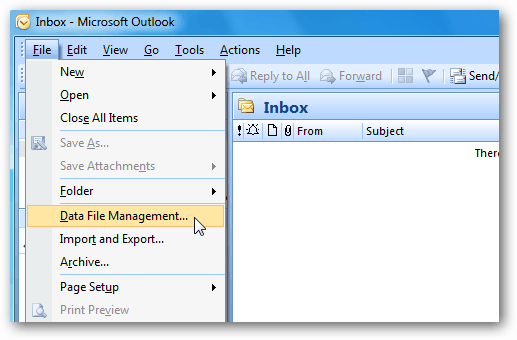
จากนั้นตั้งค่าหรือเปลี่ยนรหัสผ่านในไฟล์ข้อมูล PST โดยทำตามขั้นตอนด้านบน
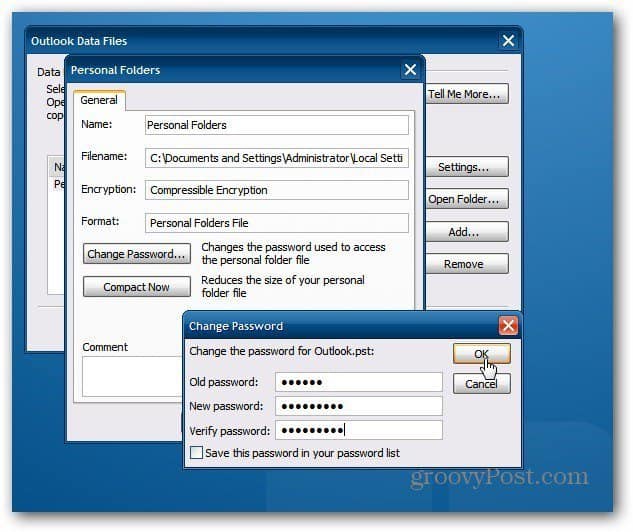
หากคุณไม่ต้องการให้ใครบางคนที่คุณกำลังแชร์พีซีด้วยการสอดแนมในอีเมลของคุณให้สร้างรหัสผ่านสำหรับมัน สิ่งสำคัญที่ต้องจำคือการไม่ตรวจสอบเพื่อบันทึกรหัสผ่าน
หากคุณต้องการให้แน่ใจว่าข้อมูลของคุณได้รับการปกป้องจริงๆให้สร้างบัญชีผู้ใช้แต่ละบัญชีเพื่อการปฏิบัติที่ดีที่สุด










ทิ้งข้อความไว้